3D画板指南
3D画板是一个玩家可以自己使用像素方块创建3D模型的工具,3D画板创建的模型可以放到世界中。如果你想了解3D画板的使用方法,可以先看看3D画板入门公开课,也可以往下看文字版的指南哦。
3D画板入门公开课链接:http://video.codemao.cn/lesson/boxgkk-L4-3dhbrm-2dh2d-V2.0.mp4
【进入3D画板】
首先通过编辑器界面右上角的“+”按钮,在造型选项下点击3D画板即可打开3D画板编辑界面。
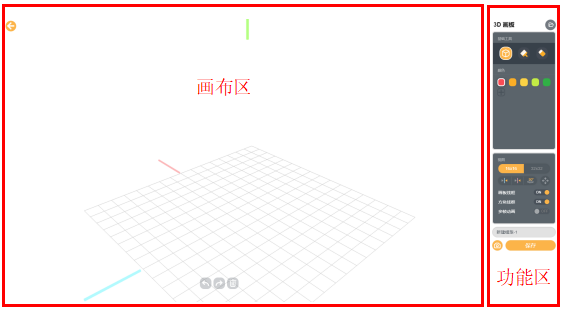
【画布区】
在画布范围内可以用像素方块建造出你想要的模型。
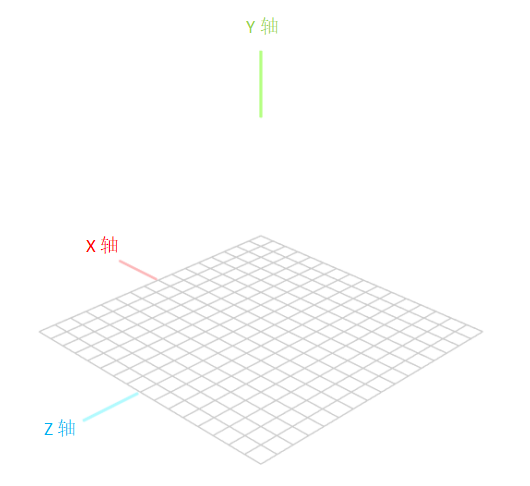
在画布的空白区域点击鼠标的左键或右键,可以调整画布的视角;滑动鼠标滚轮,可以调整镜头的距离;

撤销:撤销上一步操作,如果某一步骤做错了,可以撤销还原到上一步。
重做:如果撤销多了,可以重做你做过的步骤。
删除:删除当前画布上的所有像素方块(删除后无法通过撤销返回,要小心使用哦)。
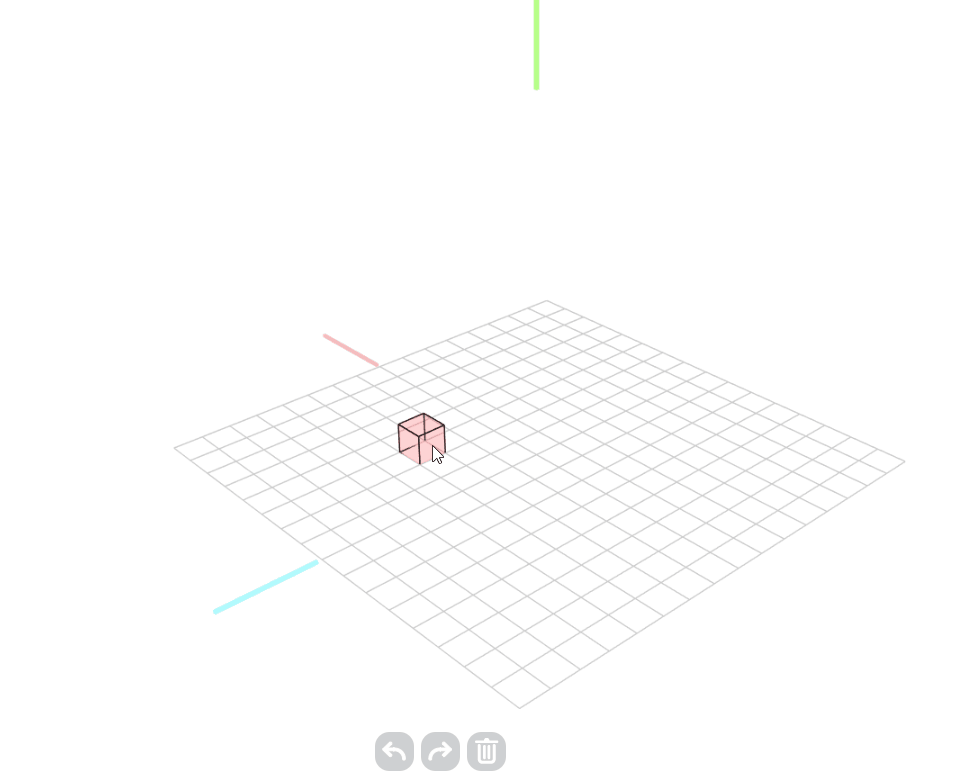
【功能区】
1.基础工具面板
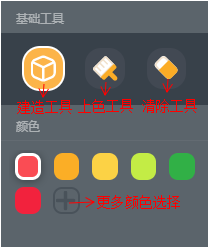
建造工具:点击建造工具,选择喜欢的颜色,在3D画板上点击鼠标左键就能添加像素方块。

上色工具:点击上色工具,选择喜欢的颜色,再点击3D画板上已有的像素方块,就可以替换方块的颜色。
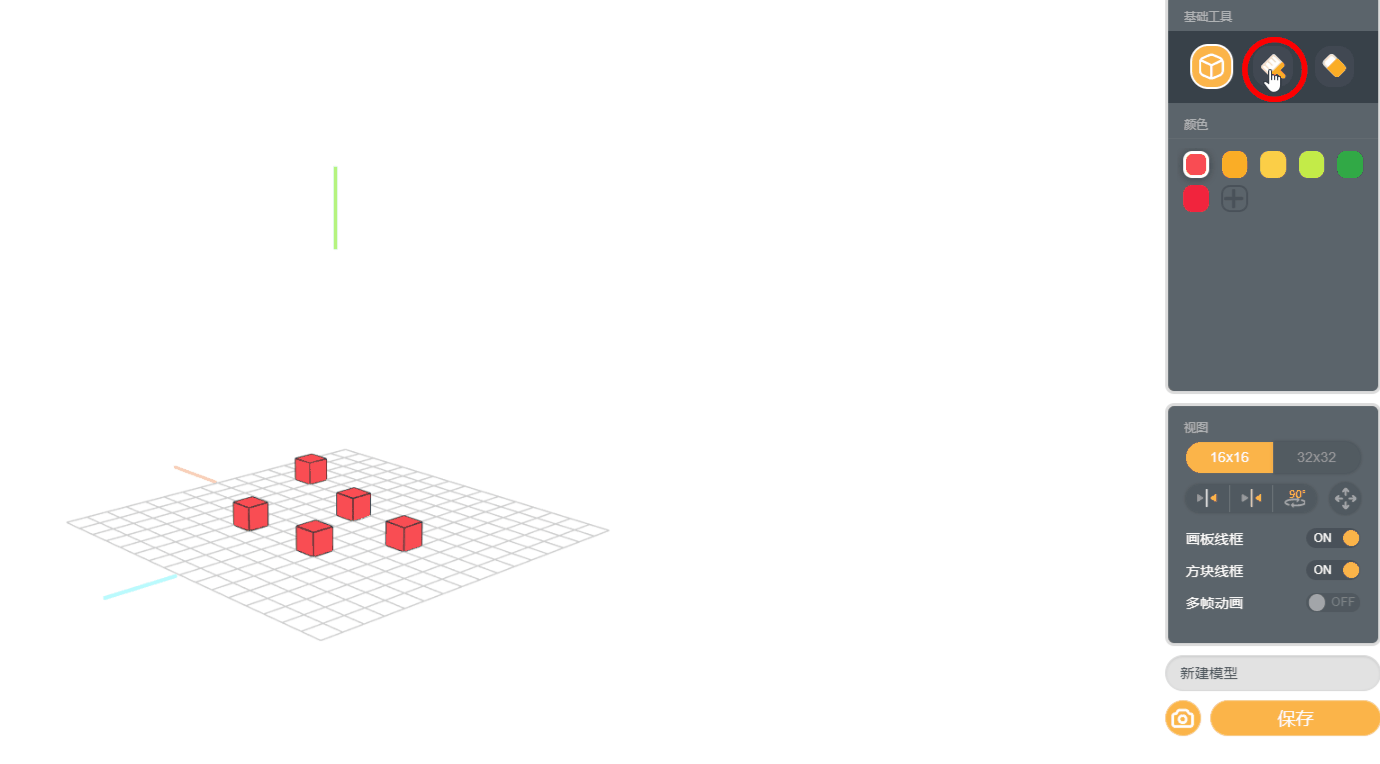
清除工具:点击清除工具,再点击3D画板上已有的像素方块,就能将该方块清除掉。
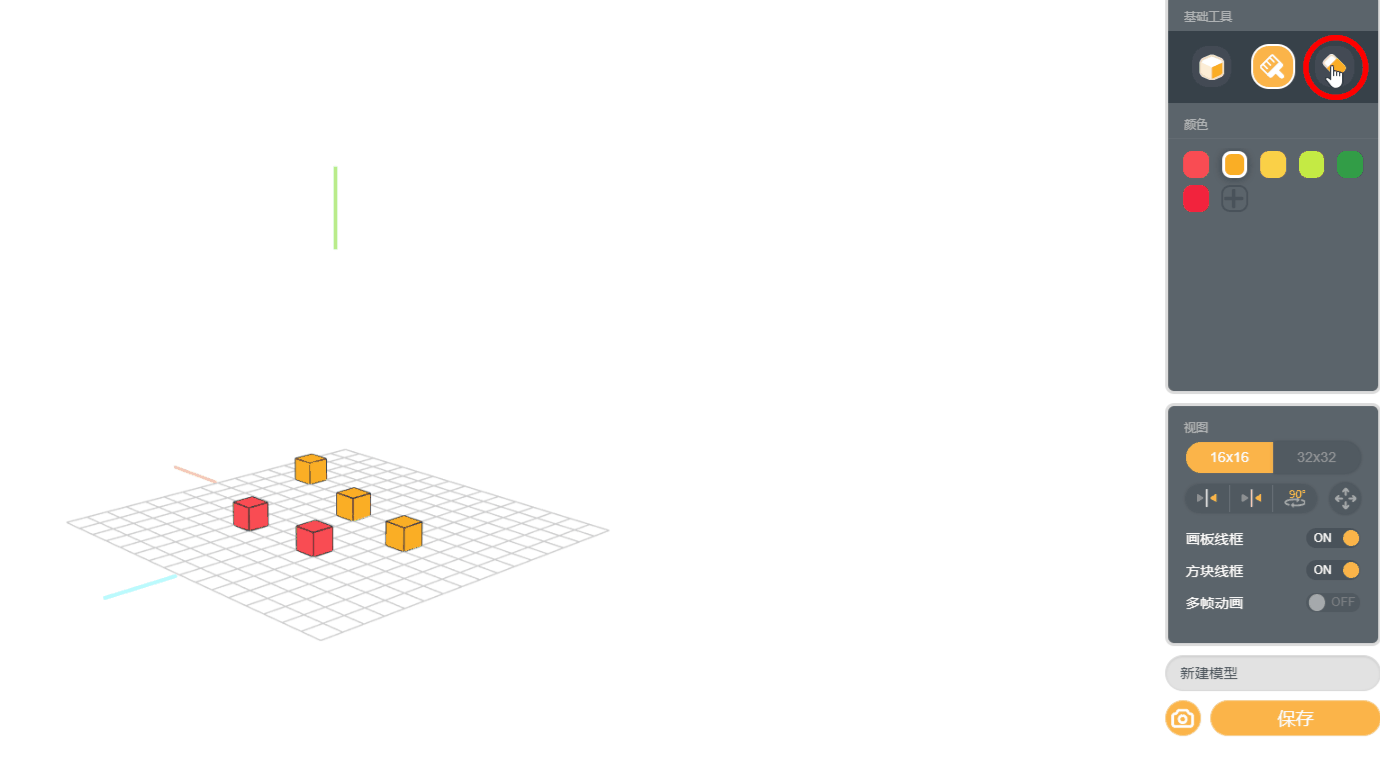
2.视图面板
视图大小:用于设置画布的大小,可选16x16 或32x32 ,注意不管是哪个画布格式,一个画布大小比例为1的模型都占1个方块大小。
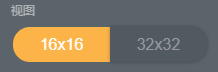
旋转移动模型:
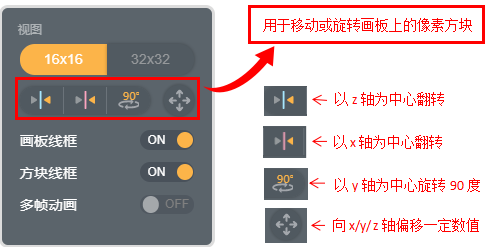
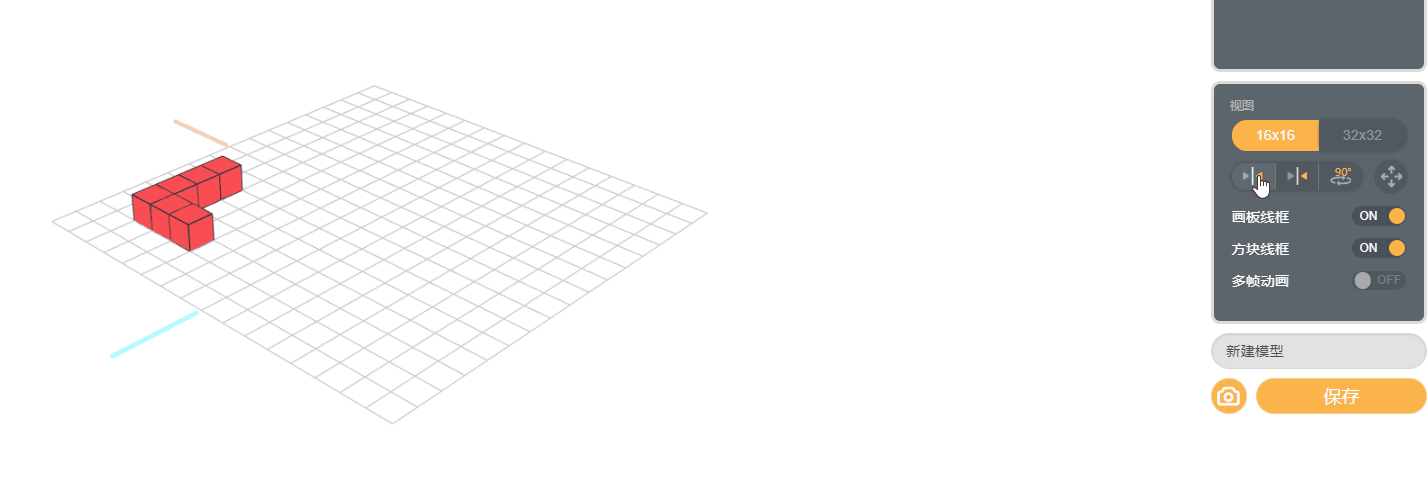
画板线框:切换显示和隐藏画板线框;
方块线框:切换显示和隐藏方块线框;
制作模型动画:
(1)第一步:把多帧动画按钮打开;

(2)第二步:打开动画按钮后,在画布区下面会出现一个时间轴,点击“+”按钮可以添加动画帧,点击“-”按钮可以减少动画帧,点击播放按钮可以预览制作的动画;
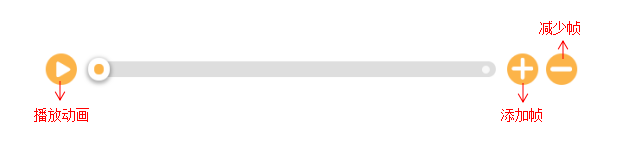
(3)第三步:点击“+”按钮添加动画帧后,在该帧上对模型做出变换,再点击播放按钮,即可预览制作的动画效果;
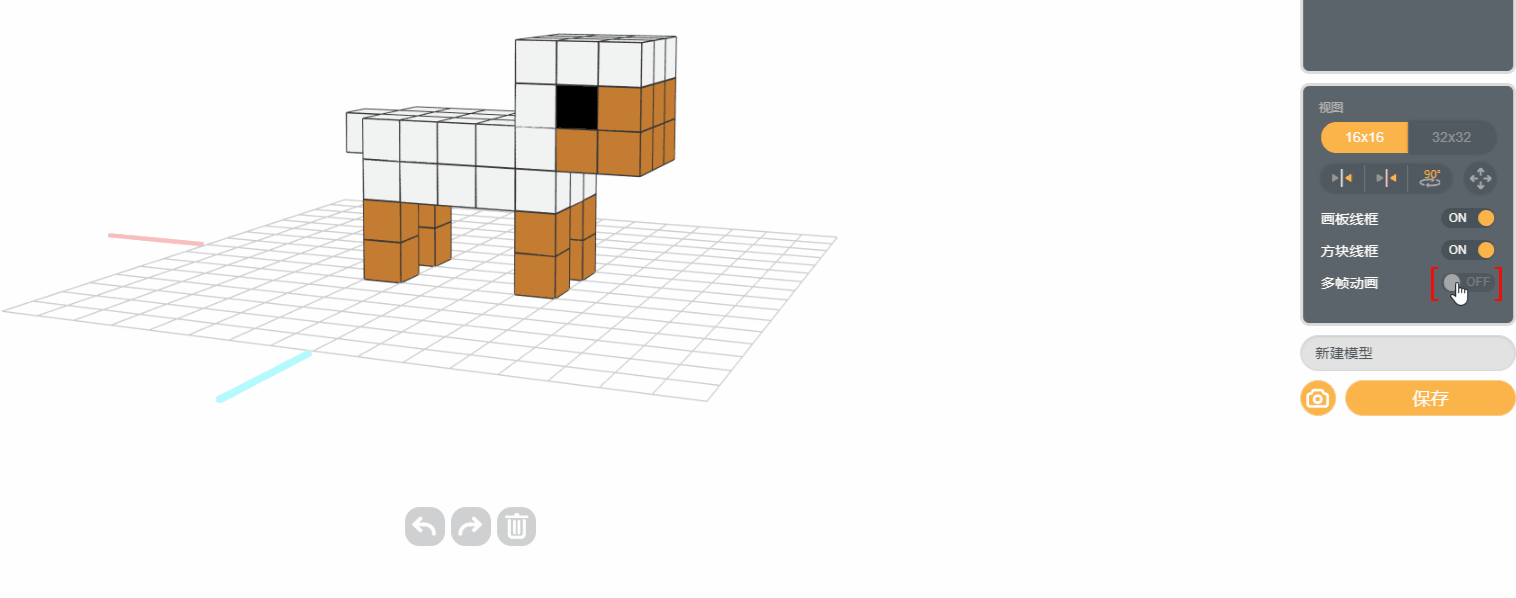
3.保存与使用
创建好模型,给模型命名后即可点击保存按钮保存模型,返回代码岛编辑器,该模型就会出现在造型面板里。
使用建造类里的“将模型【 】放置在位置【 】,比例【 】,【有/无】碰撞,【有/无】动画,每帧【】秒”积木即可在将模型放置在世界中。
举个例子:
4.下载与上传
点击这个像照相机一样的按钮可以下载模型到本地,下载的文件格式为“.png”。
点击造型界面“上传模型”可以上传3D画板下载的".png"格式的模型文件。
点击3D画板右上角的文件夹图标也可导入模型,可以导入3D画板下载的“.png”格式模型也可导入使用MagicaVoxe创建,保存下载的“.vox”格式模型。
5.修改模型
返回代码岛编辑器,在创建界面的造型界面中就能看到创建好的模型。
点击编辑按钮就可再次进入3D画板修改该模型。